Google Takvim ile İşyeri Dışı Modu Nasıl Kullanılır
Google / / March 17, 2020
Son Güncelleme Tarihi:
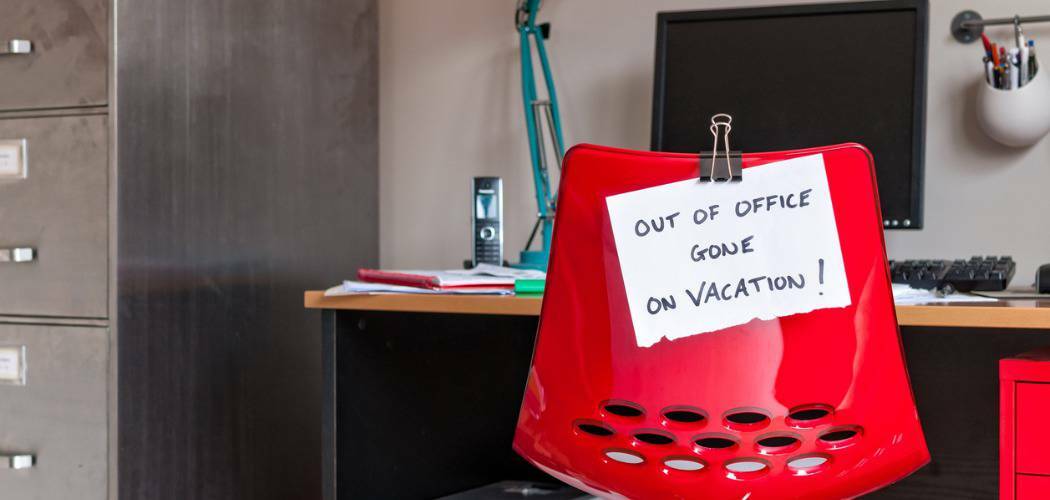
G Suite kullanıcısıysanız, Google Takvim'deki yeni özelliklerden biri Ofis Dışı modu ve Çalışma Saatleri'dir. Kullanmak için şov.
Bu yılki Google I / O konferansı sırasında şirket, uygulamalarına, cihazlarına ve hizmetlerine eklediği ve kullanıcılarındijital refah.” Bu ayarlar, insanların zamanlarını daha iyi yönetmelerine yardımcı olmak ve telefonunuzu ve diğer dijital cihazlarınızı sürekli kontrol etmenin bağımlılık yapıcı niteliğini korumaya çalışmak içindir. Bu konuda yardımcı olmak için Google, Google Takvim'e "İşyeri Dışı" modunu ekledi. Tıpkı Microsoft Outlook, istekleri yanıtlamak veya toplantıları kabul etmek için uygun olmadığınızda insanları uyarır. İşte nasıl kullanılacağına bir bakış.
"İşyeri Dışında" Google Takvim Girişi ekleyin
Başlamak için cihazınızda oturum açın Google Takvim ve tatile çıkmayacağınız veya başka bir şekilde kullanılamayacağınız saatleri veya günleri tıklayın. Ardından "İşyeri Dışında" düğmesini seçin ve bir reddetme mesajı yazın ve onay bildirimine tekrar Kaydet ve Kaydet'e basın. Hepsi bu kadar. Toplantı istekleri belirtilen süre içinde otomatik olarak reddedilecektir.
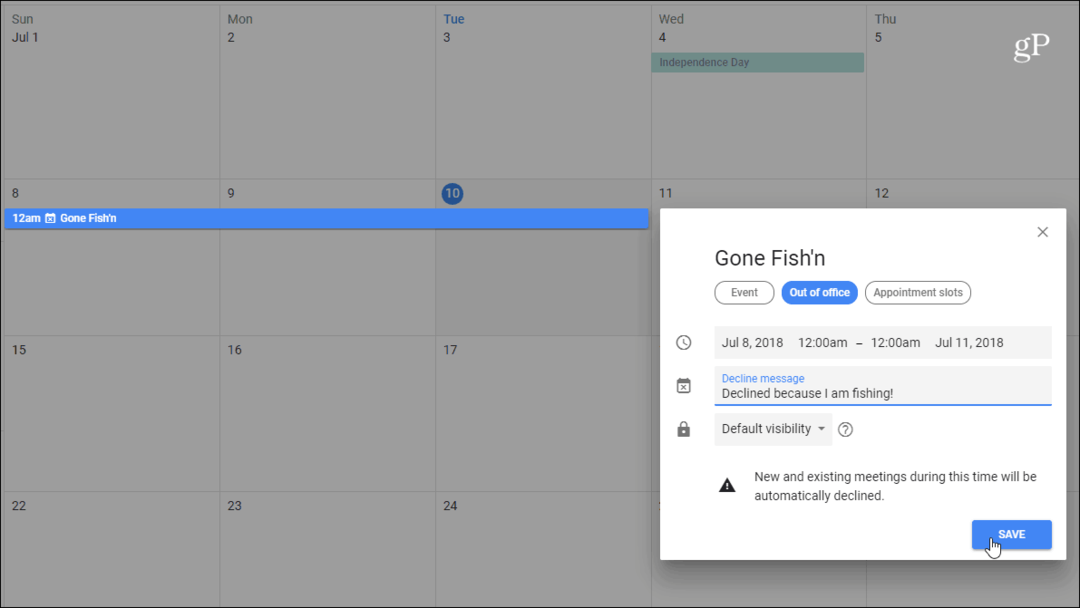
Google Takvim ayrıca kişisel saati çalışma saatinden korumanıza yardımcı olacak Çalışma Saatleri ayarlamanıza olanak tanır. Ayarlandıktan sonra Google Takvim, belirlediğiniz saatlerin dışındaki toplantı isteklerini otomatik olarak reddeder. Kişi uygun olmadığınıza dair bir bildirim alır. Çalışma saatlerini tüm günler için bir aralığa ayarlayabilirsiniz ve yenilikler her gün için her seferinde saatleri özelleştirmektir. Bu, tipik ‘9 ila 5’ gününe uymayan çalışma saatleri olan kişiler için mükemmeldir. Takvim ayrıca önceki zamanlama kalıplarınıza göre çalışma saatlerini tahmin etmeye çalışır - ancak bunu manuel olarak değiştirebilirsiniz.
Çalışma saatlerinizi ayarlamak için Google Takvim'de şu adrese gidin: Ayarlar> Çalışma Saatleri burada müsait olacağınız saatleri yapılandırabilir ve toplantıları kabul edebilirsiniz.
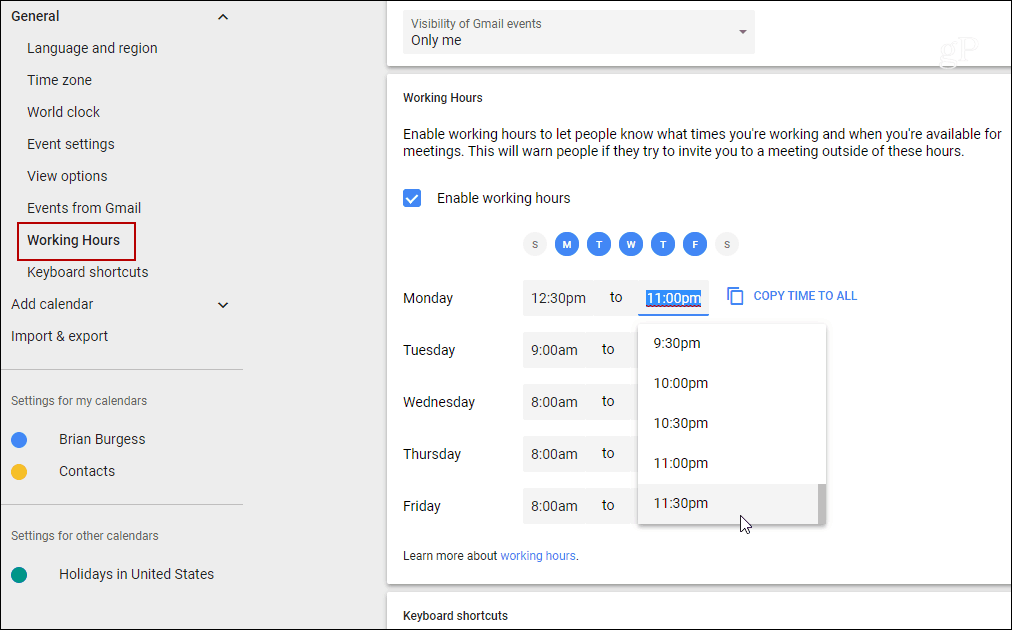
Bu özelliğin önce G Suite kullanıcılarına sunulduğunu ve gelecekte daha geniş bir tüketici sürümü görebileceğini unutmayın. Google Takvim'deki Çalışma Saatlerini özelleştirmeyle birlikte İşyeri Dışı modunu kullanmak, işinizi ve boş zamanınızı daha iyi yönetmenize yardımcı olmalıdır.

